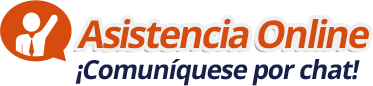En TecnoSoluciones.com sabemos que el soporte al cliente es fundamental para el éxito en el uso de las plataformas y servicios digitales que adquieren con nosotros, por esa razón, ampliamos las opciones de soporte para todos nuestros clientes.
A continuación, exponemos las diversas formas como nuestros clientes pueden acceder a los medios de soporte que les facilitamos:
Tabla de Contenido
- 1 Sistema de Tickets de Soporte
- 2 Asistente de Inteligencia Artificial
- 3 Base del Conocimiento
- 4 ChatBot
- 5 Emergencias
- 6 Videoconferencias
- 7 Control Remoto
- 8 Capturas de pantalla
- 9 Redes Sociales
- 10 ¡Solicita una Sesión de Consultoría Instantánea!
- 11 Quiero una Consultoría Instantánea
- 12 ¿Desarrollaste tu página web en Medellín? ¿Cumple con las últimas tendencias de diseño?
- 13 The Objectives of Companies in Latin America
- 14 Why the Internet Big Names Change Their Algorithms
Sistema de Tickets de Soporte
Para agilizar las solicitudes de soporte y brindarle un mejor servicio, utilizamos un sistema de tickets de soporte las 24 horas del día, los 7 días de la semana. A cada solicitud de soporte se le asigna un número de ticket único que puede usar para realizar un seguimiento del progreso y las respuestas en línea. Se requiere una dirección de correo electrónico válida para enviar un ticket. Para su referencia, proporcionamos el historial completo de tickets de todas sus solicitudes de soporte.
Tenga en cuenta que las respuestas a sus solicitudes de soporte se realizarán entre unos minutos y un máximo de 48 horas, según la complejidad de sus preguntas y el nivel de emergencia.
Si su solicitud está relacionada con el uso de alguna de nuestras plataformas digitales que haya adquirido, tiene un número máximo de tickets al año incluidos con las mismas. El tiempo de cada ticket es de hasta 15 minutos. Si alcanza la cantidad máxima de tickets en cualquier año, se le pedirá que compre un nuevo paquete de tickets para poder ayudarle.
Asistente de Inteligencia Artificial
Si prefiere tener una conversación con nuestro Asistente de Inteligencia Artificial (IA) sobre cualquier aspecto relacionado con nuestras plataformas, módulos y servicios, hágalo ingresando en el siguiente enlace:
Asistente de Inteligencia Artificial (IA)
Tenga en cuenta que estamos entrenando continuamente al modelo de inteligencia artificial para tener un mejor comportamiento, sin embargo, esta tecnología aún es un trabajo en progreso, por lo que deberá preguntarle con todos los detalles posibles, así como intentarlo con varias indicaciones para obtener los mejores resultados. Además, tenga en cuenta que ahora solo está disponible para usuarios de ChatGPT Plus.
Base del Conocimiento
Si sus preguntas son acerca de dominios, hosting, correos electrónicos o el uso del Panel de Control de Hospedaje Web, usted puede consultar nuestra Base del Conocimiento donde hay múltiples categorías de preguntas y respuestas frecuentes relacionadas con esos aspectos.
ChatBot
Abajo, ve una barra flotante. A la izquierda en dicha barra, ve una burbuja de chat donde puede acceder a nuestro chatbot comercial (Andrómeda) y técnico (TecnoNator), que le ayudarán con información sobre nuestras plataformas digitales y soporte técnico.
Emergencias
En casos de emergencia, y después de que se haya emitido el ticket, puede escribir un mensaje de WhatsApp a cualquiera de los siguientes números de teléfono:
- +1 (209) 4183266
- +1 (786) 6034768
- +57 (314) 8286676
- +57 (315) 6777279
El horario de atención para el soporte de mensajería por WhatsApp para emergencias es de 08:00 am a 05:00 pm.
En el mensaje, agregue el número de ticket de soporte e indique la razón por la que considera que su situación es una emergencia.
Tenga en cuenta que los mensajes recibidos sin número de ticket y/o que no estén asociados a una emergencia real no pueden ser atendidos de esta manera.
Videoconferencias
Si la situación requiere una conversación en vivo, el ingeniero de soporte asignado al caso le pedirá que realice una conexión de videoconferencia utilizando nuestra plataforma digital TecnoMeetings. Si es así, siga estos pasos:
- Haga clic en el enlace recibido en el ticket para ir a la sala virtual.
- Ingrese su nombre y apellido.
- Haga clic en la casilla de aceptación de privacidad.
- Haga clic en el botón Enter.
- Seleccione el icono del Micrófono.
- Realice la prueba de sonido y si escucha lo que dice, haga clic en el botón verde. De lo contrario, haga clic en el botón rojo y elija el micrófono correcto, vuelva a realizar la prueba de sonido hasta que se escuche a sí mismo(a) y haga clic en el botón verde.
- Ahora estará en la sala de reuniones virtual.
Control Remoto
Si la situación requiere un acceso remoto a su computadora para ayudarlo a resolver cualquier problema, el ingeniero de soporte asignado al caso le pedirá que instale un software de control remoto. Si es así, tenga instalada una de las siguientes opciones:
- AnyDesk
- TeamViewer
Capturas de pantalla
Para mayor detalle, incluya capturas de pantalla (imágenes o videos) que muestren lo que está causando su solicitud de soporte. Para hacer eso, puede instalar ShareX en su computadora. Por favor, lea este artículo para entender cómo utilizarlo.
Redes Sociales
Para recibir información sobre cualquier eventualidad con los servicios, así como artículos de interés, síganos en las redes sociales que puede ver en la barra flotante abajo, del lado derecho.